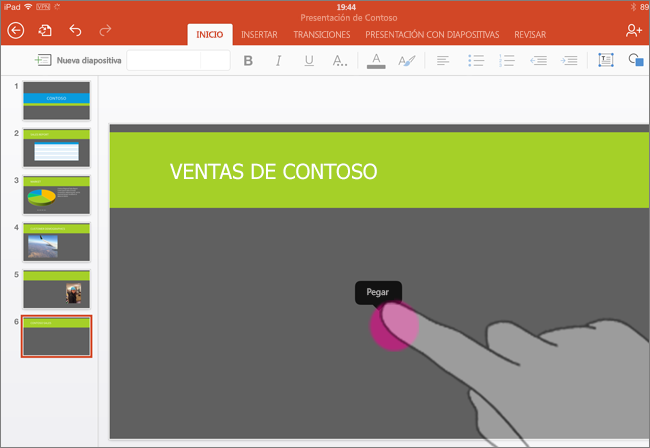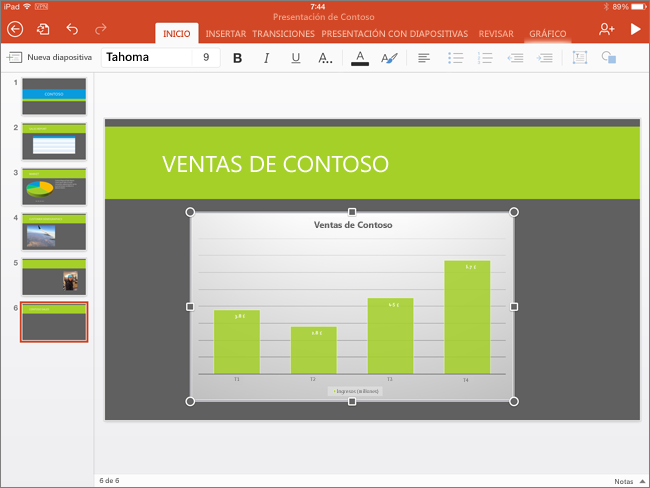Nota: Nos gustaría proporcionarle el contenido de ayuda actual lo más rápido posible en su idioma. Esta página se ha traducido mediante un sistema automático y es posible que contenga imprecisiones o errores gramaticales. Nuestro objetivo es que este contenido sea útil para usted. ¿Puede informarnos sobre si la información le ha sido útil al final de la página? Aquí tiene el artículo en inglés para que pueda consultarlo fácilmente.
No puede crear un gráfico en esta versión de PowerPoint o Word. Pero puede crear un gráfico en Excel y copiarlo en el documento o presentación.
-
Abra Excel y seleccione el libro en el que se encuentra el gráfico.
-
Puntee en cualquier lugar del gráfico para seleccionarlo y, a continuación, puntee en Copiar.

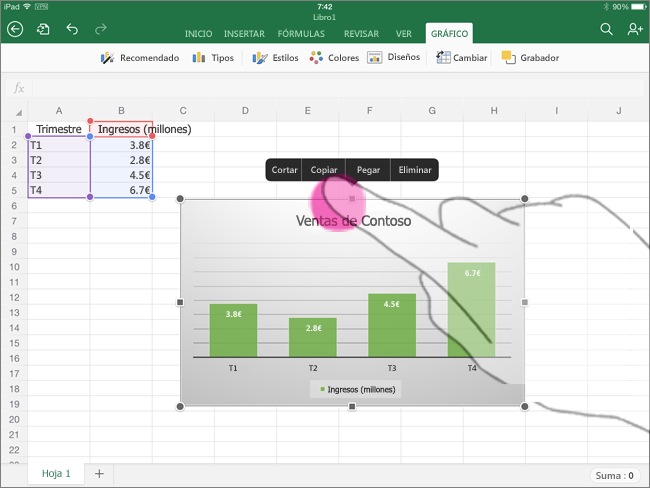

-
Cambiar a la aplicación y vaya a la diapositiva o el documento donde desea insertar el gráfico.
-
Puntee en la diapositiva o documento y puntee en Pegar.